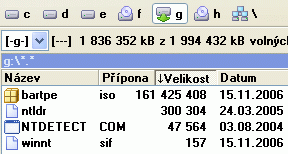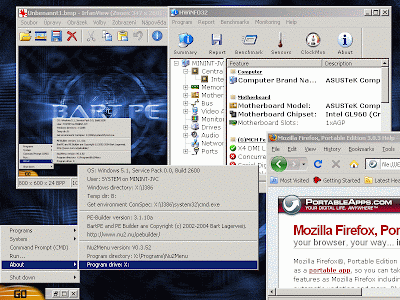- USB flashdisk kapacity aspoň 1 GB
- počítač s podporou bootování z USB
- utilitu na přípravu flashdisku makebootable.zip
- instalační CD WindowsXP
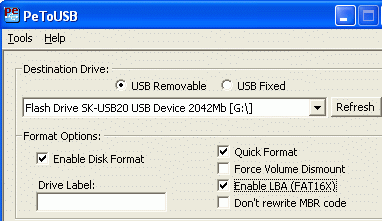
1) naformátovat flash disk
Spusťte program PeToUSB.exe
Klikněte na "Start", dvakrát potvrďte a naformátujte flash disk.
2) vytvořit na něm boot-sector
spusťte příkazový řádek (start-spustit-cmd-ok) a v jeho okně napište:
bootsect.exe /nt52 E: (E nahraďte písmenem vašeho USB disku).
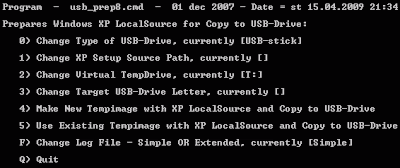
3) kopírování instalačky WindowsXP na USB
z příkazového řádku spusťte utilitu usb_prep8.cmd
zadejte volbu 1 a napište písmeno DVD mechaniky (kde je WindowsXP)
zadejte volbu 3 a napište písmeno USB disku
zadejte volbu 4 a spustí se instalace
- vytvoří se 1GB virtuální disk T: - potvrďte ze jej chcete zformátovat
- stiskněte klávesu pro pokračování
- potvrdte kopirovani na flashdisk - kopírování trvá asi 10 minut (záleží na rychlosti vašeho flash disku)
- na závěr dvakrát potvrďte ano - yes
4) Restartujte počítač a nabootujte z USB
V biosu si nastavte bootování z USB (do biosu vstoupíte klávesou DEL), u notebooku ASUS stačí po startu stisknout Esc - objeví se volba, ze kterého zařízení chcete bootovat - zvolte USB disk.
5) Instalace
Zvolte druhou možnost - Text mode. Nyní se spustí instalace.
Po restartu počítače opět stiskněte Esc a zvolte USB disk.
Tentokrát ale zvolte první volbu - Gui mode. Instalace Windows bude pokračovat.